Hostwinds Tutoriais
Resultados da busca por:
Índice
Como adicionar domínios no CentOS 7
Tag: CentOS Web Panel
Ao trabalhar com o painel da Web CENTOS 7 (CWP7), talvez seja necessário adicionar um domínio a um usuário existente. Isso é comum quando você deseja ter várias variações de um ponto de domínio para o mesmo conteúdo ou ter mais de um site entre os domínios que deseja hospedar dentro da mesma conta de usuário. Este guia passará a como adicionar domínios dentro do painel da Web de CENTOS.
Você precisará criar um usuário, caso ainda não tenha criado um. Siga as instruções para criar uma conta de usuário no CentOS Web Panel antes de seguir este guia.
Adicionando o Domínio
Passo 1: Se você ainda não está conectado, Faça login no seu painel CWP7. Por padrão, isso é feito navegando no endereço IP do seu servidor e afixando o número de porta de "2030" no final.Parece algo assim:
192.168.1.183:2030
Uma vez logado, você deve ver seu Painel CWP7.


Passo 2: Clique na lista suspensa à esquerda e, em seguida, clique a ser levado para a página Adicionar domínio.
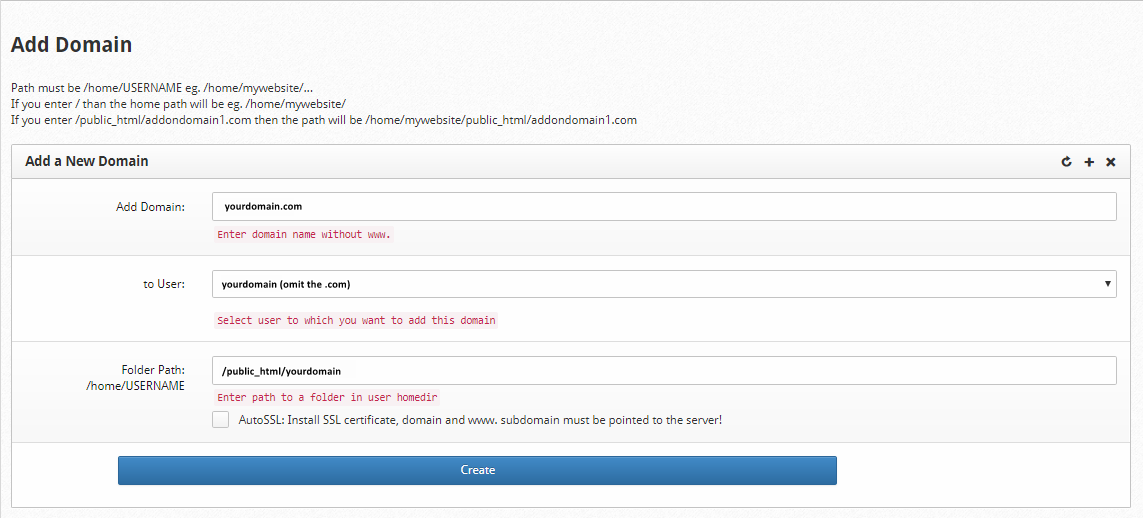
Etapa 3: Insira o domínio que deseja adicionar no Adicionar Domínio caixa de texto.Não inclua "www".Isso é tecnicamente um subdomínio, e o painel da Web centros irá adicionar isso para você.

Passo 4: Selecione o usuário que você deseja atribuir o domínio a partir da lista suspensa para o usuário. Você pode não precisar fazer nada aqui se tiver apenas configurar um usuário.
Etapa 5: Insira o local em seu diretório de hospedagem que deseja que este domínio use como seu diretório raiz. O padrão é ter seu site armazenado em uma subpasta de seu / public_html / pasta. Para mudar este comportamento, você pode entrar em uma pasta diferente onde atualmente mostra / public_html /. Aqui também é onde você pode habilitar AutoSSL Se você deseja usar seu método atual de AutoTossl (Vamos criptografar é o painel Padrão para CENTOS Web).Isso deve ser configurado de antemão.

Etapa 6: Clique Crio, E seu domínio adicionado será executado pelo processo "CREATE".Você verá Sucesso! Alerta perto do topo da página depois que o processo estiver concluído.
Nota: É normal ver uma mensagem de erro declarando "o problema do AutoSSL falhou!"listado acima da caixa de sucesso.Isso ocorre porque o AutoSSL não pode ter sucesso em um domínio que acabou de ser adicionado.A AutoSSL continuará executando suas tarefas programadas e aplicando um certificado válido ao novo domínio, assumindo que ele seja configurado corretamente.Aguarde até 24 horas para que isso ocorra.
Você adicionou com sucesso um domínio a uma conta de usuário existente. Agora você está livre para efetuar login na conta de usuário e configurar o domínio como você pretende.
Escrito por Hostwinds Team / dezembro 6, 2018
